09 آذر 1402 ساعت 18:25
در ادامه به معرفی جامع 12 مشکل پرتکرار گوشی های اندرویدی میپردازیم و راهکارهای رفع هریک را بهتفصیل ارائه خواهیم کرد.
بهطور کلی سیستم عامل گوشی های موبایل در مقایسه با ده سال پیش بسیار پایدارتر هستند. در آن زمان تقریبا هر اتفاقی ممکن بود برای گوشی های موبایل رخ دهد و رفع آنها خصوصا برای کاربران اندروید چندان ساده نبود. خوشبختانه امروز گوشیهای اندرویدی آپدیتهای منظمتری دریافت میکنند و اکثر گوشیسازان در فواصل زمانی مشخص اقدام به بروزرسانی محصولاتشان مینمایند. به همین جهت اکثر مشکلات نرم افزاری گوشی های اندرویدی مدرن خیلی زود برطرف میشوند.
با این وجود علیرغم تمامی پیشرفتهای صورت گرفته در ارتقای کیفی سیستم عامل اندروید هنوز هم ممکن است در شرایط خاص اتفاقاتی ناخواسته برای دستگاههای مجهز به این سیستم عامل رخ دهد که نیازمند رسیدگی فوری است. بهعنوان مثال بسیاری افراد رمز صفحه لاک اسکرین گوشی خود را فراموش میکنند و قادر به ورود به گوشی خود نیستند. در این شرایط نه بروزرسانیهای امنیتی به درد کاربر میخورد و نه پشتیبانیهای نرم افزاری. بلکه روشهایی خاص برای رفع مشکل، مورد نیاز است که گاها فرآیندی زمانبر و آزاردهنده است.

اساسا اکثر ایرادهایی که برای گوشی های اندرویدی امروزی رخ میدهند بهسادگی قابل برطرف شدن هستند. البته راهکارهایی برای پیشگیری از رخ دادن برخی از این اتفاقات وجود دارد. با این وجود حتی در صورت بروز ایرادات فوق نیز میتوان با انجام برخی اقدامات ایراد را برطرف کرد. بزرگترین مسالهای که گریبانگیر گوشی های اندرویدی است، لگ، خالی شدن باتری و مشکلات مربوط به اتصال به شبکههاست. با این حال برخی مشکلات ریز و درشت دیگر نیز هر از گاهی باعث آزار کاربران این سیستم عامل میشوند.
در گجت نیوز بخوانید:
رایج ترین مشکلات دوربین گوشی های اندرویدی + راه حل
در ادامه این متن سعی داریم در گجت نیوز به بررسی چند مشکل پرتکرار در گوشی های اندرویدی بپردازیم و برای رفع آنها راهکارهایی ارائه دهیم.
مصرف باتری بیش از اندازه

مشکل عمدهای که ممکن است در گوشی اندرویدی خود با آن مواجه شوید، خالی شدن ناگهانی شارژ باتری است. این اتفاق ممکن است به دلایل متعددی روی دهد. با این وجود اکثر مواقع دلیل رخ دادن آن از کنترل خارج شدن یک فرآیند یا اپلیکیشن و مصرف بیش از اندازه آن است. طبیعتا راهکار رفع این مشکل پیدا کردن این فرآیند و متوقف کردن آن خواهد بود.
برای انجام این کار میتوانید وارد بخش تنظیمات گوشی خود شده و به بخش باتری بروید. در گوشیهای سامسونگ، مشخصات باتری و وضعیت سلامتی آن در قسمت Device Care قابل دسترسی است؛ در حالی که سایر گوشیسازان آن را در بخش تنظیمات و زیرمنوی Battery قرار میدهند. با مراجعه به این قسمت میتوانید بهطور دقیق میزان مصرف هریک از اپلیکیشنها را مشاهده کرده و فرآیندی که مصرف انرژی نامتعادلی دارد را شناسایی کنید.
پس از پیدا کردن اپلیکیشن پرمصرف گوشی خود سه راه پیش روی شما خواهد بود. شما میتوانید گوشی را ریستارت کرده و ببینید آیا پس از روشن شدن مجدد، مشکل رفع میشود یا خیر. دومین راه این است که وارد بخش Apps در قسمت تنظیمات شده و اپلیکیشن مربوطه را ببندید. همچنین سومین راهکار هم حذف برنامه و نصب کردن مجدد آن است که میتواند حلال مشکل شما باشد.
علاوه بر این، هر از گاهی هم یکی از پردازشهای سیستمی دستگاه اندرویدی از تنظیم خارج شده و شارژ زیادی از گوشی شما میکشد. در این صورت میتوانید با مراجعه به بخش تنظیمات، اپلیکیشنها و سپس فشردن کلید سه نقطه و انتخاب نمایش اپلیکیشنهای سیستمی (Show System Apps)، لیست این اپلیکیشنها را نیز مشاهده کنید. در این شرایط نیز میتوانید اپلیکیشن پرمصرف مدنظرتان را انتخاب کرده و ببندید.
به جز این کارها توصیه میکنیم که فروشگاه پلی استور گوگل را به طور دائمی چک کرده و آخرین آپدیت اپلیکیشنهای خود را نصب نمایید. همچنین آپدیت سرویسهای خود گوگل (Google Play Services) هم میتواند نقش موثری در رفع مشکل مصرف شارژ بالا در گوشی های اندرویدی داشته باشد.
لگ زدن یا هنگ کردن بیش از اندازه

مهمترین دلیل کند شدن، لگ زدن یا هنگ کردن گوشی های اندرویدی نیز تقریبا همانچیزی است که باعث مصرف بیش از حد باتری میشود.در این شرایط هم یک اپلیکیشن، بازی، سرویس یا فرآیند پردازشی ظرفیت بالایی از سی پی یو و رم را به خود اشغال کرده و باعث هنگ کردن گوشی میشود. سادهترین راه حل رفع این مشکل آن است که اپلیکیشن یا بازی مشکلساز را پاک یا غیرفعال کنید! علاوه بر این، ریستارت کردن گوشی هم راهکار دیگری است که میتواند باعث پاک شدن حافظه شده و عملکرد سی پی یو را به حالت معمولی بازگرداند.
البته سیستم عامل اندروید در سالهای اخیر پیشرفت زیادی در زمینه مدیریت منابع داشته است. بنابراین یک دستگاه اندرویدی باید متحمل فشار واقعا زیادی شود تا مشکلاتی اعم از هنگ کردن برایش به وجود بیاید! در عین حال این مشکل هنوز هم هر از چند گاهی برای دستگاههای مجهز به این سیستم عامل به وجود میآید.
دیگر دلیلی که میتواند باعث هنگ کردن گوشی اندرویدی شود، اپلیکیشنهای خراب یا ناسازگار هستند. همیشه مطمئن باشید که آخرین بروزرسانی سیستم عامل را نصب میکنید و علاوه بر این، مطمئن شوید که گوشی اندرویدی شما آپدیت است. البته این دسته مشکلات نرم افزاری معمولا خیلی زود توسط توسعهدهندگان شناسایی شده و رفع میگردند. با این حال، چک کردن وضعیت باتری گوشی اندرویدی نیز یکی دیگر از راههای شناسایی اپلیکیشنهای ناسازگار است. در صورتی که یک اپلیکیشن مصرف انرژی بیش از اندازهای داشته باشد، احتمال دارد که منابع پردازنده و حافظه را هم بهطور غیرمعمول درگیر کرده باشد. بنابراین با بستن یا حذف کردن این اپلیکیشن میتوانید ضمن کاهش مصرف باتری، عملکرد گوشی خود را هم ارتقا دهید.
در صورتی که مشکل با راهکارهای بالا رفع نشد، احتمالا با یک اختلال سخت افزاری روبرو هستید. گوشیهای اندرویدی در اندازهها، مشخصات فنی و ردههای قیمتی مختلفی در بازار موجود هستند و طبیعتا برخی از آنها قدرتمندتر از دیگران هستند. گوشیهای ارزانتر اندرویدی معمولا مصرف انرژی بهینهتری دارند؛ اما از حیث توان پردازشی ضعیفترند. بنابراین شانس رخ دادن مشکلات سخت افزاری در این دسته گوشیها بیشتر از سایرین است. اگر مشکل شما سخت افزاری باشد، عملا به جز عوض کردن گوشی چاره دیگری نخواهید داشت!
مشکل اتصال به شبکه در گوشی های اندرویدی
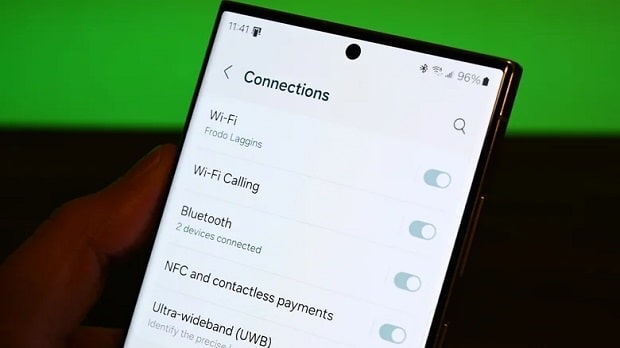
مشکل اتصال به شبکه نیز یکی دیگر از پرتکرارترین ایرادات گوشی های اندرویدی هستند که دلایل زیادی دارند! اگر مشکل شبکه از سرویسدهنده اینترنت شما باشد، عملا کاری از شما بر نخواهد آمد. با این وجود اگر مشکل از گوشی اندرویدیتان باشد، راهکارهایی وجود دارند که میتوانید از طریق آنها ایراد را برطرف کنید.
یکی از سادهترین و کارآمدترین روشهای برقراری مجدد اتصال، قطع و وصل کردن آن است! برای این کار میتوانید در منوی تنظیمات سریع گوشی اندرویدی خود، مد هواپیما (Airplane Mode) را فعال کنید تا تمامی راههای ارتباطی شما اعم از وای فای، بلوتوث و اینترنت سلولار قطع شوند. پس از این کار چند لحظه تامل کرده و سپس مجددا کلید Airplane Mode را فشار دهید تا اتصال مجددا برقرار شود. اگر این کار مشکلتان را رفع نکرد، سعی کنید گوشی را ریستارت کنید. اگر این کار هم جواب نداد، دستگاهی که گوشی شما به آن وصل شده (روتر، ساعت هوشمند یا هر دستگاه دیگر) را ریستارت نمایید.
در صورت موفقیتآمیز نبودن ترفندهای بالا توصیه میکنیم با سرویسدهنده اینترنت خود تماس بگیرید و مشکلتان را با اپراتور آنجا مطرح کنید. ممکن است قطعی اینترنت به دلیل تغییر تنظیمات از سوی سرویسدهنده باشد و راهنماییهای آنها بتواند مشکلتان را حل کند. اگر در اتصال به شبکه اینترنت منزل یا محل کارتان مشکل دارید، ممکن است زیرساخت آن دچار مشکل باشد و اگر در برقراری اتصال به اینترنت خط موبایلتان مشکل دارید، ممکن است لازم باشد سیم کارتتان را تعویض کنید. در هر صورت تماس گرفتن با اپراتور میتواند راهکار مفیدی برای حل مساله باشد.
عدم ارسال پیامهای متنی
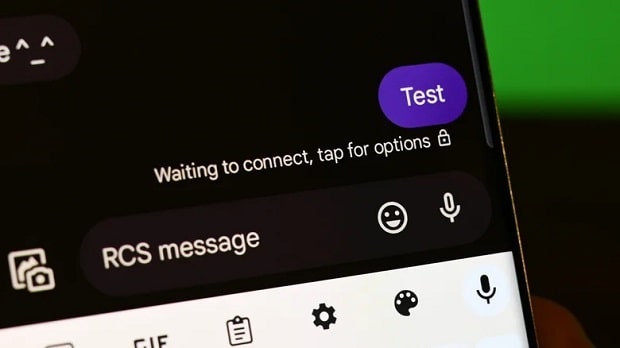
ارسال نشدن موفقیتآمیز پیامهای متنی نیز مشکل بسیاری کاربران گوشیهای اندرویدی است که ریشه در برقراری ناموفق ارتباط با اینترنت یا خطوط تلفن همراه دارد. بنابراین توصیه میکنیم روشهای مورد اشاره در بالا برای رفع مشکلات ارتباطی گوشی خود را بار دیگر مرور کنید.
گام اول مثل همیشه خاموش و روشن کردن گوشی موبایل شماست و مرحله بعدی نیز تماس گرفتن با سرویسدهنده مخابراتی برای آگاهی از مشکلات احتمالی شبکه است. همچنین سعی کنید فروشگاه گوگل پلی را نیز بهطور دائم چک کنید تا اگر آپدیتی برای اپلیکیشن پیامک گوشیتان منتشر شده، حتما آن را نصب کنید. انجام این کارها به احتمال زیاد مشکلتان را حل خواهد کرد.
راه دیگر دور زدن این مشکل دانلود کردن یک اپلیکیشن SMS دیگر از فروشگاه گوگل پلی و ارسال پیام متنی با آن است. در صورتی که با اپلیکیشن جدید قادر به ارسال پیام باشید، یعنی مشکل از اپ پیشفرض ارسال SMS در گوشی شماست. در این صورت میتوانید اپلیکیشن پیشفرض را حذف کرده و مجددا نصب کنید تا مشکلات آن برطرف شوند. همچنین راهکار دیگر برطرف کردن این اختلال هم رفتن به بخش تنظیمات گوشی موبایل و پیدا کردن اپلیکیشن SMS در لیست اپلیکیشنهای بخش Apps است. در این مرحله میتوانید اپلیکیشن را غیرفعال کرده و کش و دادههای آن را پاک کنید. در صورتی که مشکل از اپلیکیشن و نه از شبکه باشد، احتمالا این کار مشکلتان را رفع خواهد کرد.
علاوه بر این، با در نظر گرفتن این که بسیاری کاربران اندروید از اپلیکیشن پیشفرض گوگل برای ارسال پیامهای متنی استفاده میکنند، پروتکل مورد استفاده آنها بر خلاف گوشیهای قدیمی RCS است. یک راهکار دیگر برای رفع مشکل عدم ارسال پیامکها غیرفعال کردن RCS از بخش تنظیمات پیامک در اندروید و ارسال مجدد یک پیام متنی است. در صورتی که این کار مشکل شما را حل کند یعنی ایراد از تنظیمات خط گوشی شماست و نه خود گوشی!
در کنار تمام این موارد، ایرادات شبکه یا شلوغی خطها نیز میتواند دلیل عدم ارسال مناسب اس ام اس توسط گوشی اندرویدی شما باشد. اگر چنین است، چارهای نیست جز این که چند ساعت بعد مجددا برای ارسال پیامک تلاش کنید!
داغ کردن
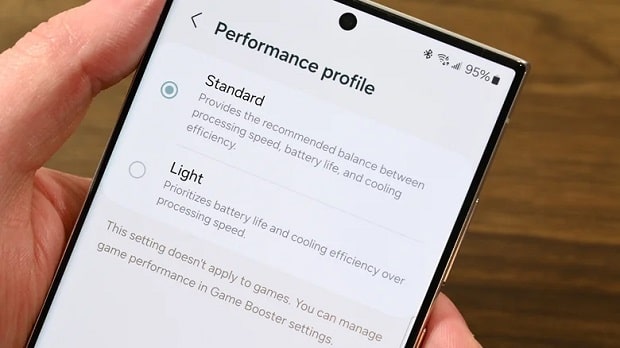
بر خلاف بسیاری مشکلات پلتفرم اندروید که در گذر زمان بهبود یافته، مشکل داغ کردن گوشی های اندرویدی در سال 2023 نیز همانند روزهای اول پرتکرار و آزاردهنده است! دلیل این مساله آن است که با قدرتمندتر شدن گوشیهای موبایل طبیعتا پردازشهای سنگینتری هم توسط آنها انجام شده و در نتیجه دمای دستگاهها افزایش مییابد.
طی این سالها تراشههای تولید شده برای گوشی های اندرویدی نیز اکثرا با مشکل حرارتی روبرو بودهاند. مثلا، تراشه اسنپدراگون 8 نسل 1 علیرغم قدرت فوقالعاده بالا، در میان همگان بهعنوان یک چیپست با دمای کارکرد بالا شناخته میشود. بنابراین پرچمداران و میانردههای مجهز به این تراشه تحت کاربریهای معمولی داغتر از سایر دستگاهها کار خواهند کرد. البته این مساله به هیچ وجه نگرانکننده نیست؛ چرا که گوشیسازان تمهیدات متعددی را برای مدیریت حرارتی گوشیهای خود اتخاذ کردهاند.
اگر احساس میکنید گوشی شما داغ کرده، راهکارهایی وجود دارد که باید بهترتیب انجام دهید. در ابتدا گوشی خود را از شارژ خارج کنید. شارژ کردن یک گوشی موبایل بهتنهایی باعث گرمتر شدن آن خواهد شد. بنابراین اگر در حین شارژ مشغول انجام کاری سنگین مثل یک بازی پرجزئیات با گوشی خود باشید، طبیعتا باعث داغتر شدن آن خواهید شد. اگر پس از کشیدن گوشی از شارژ دمای آن کاهش پیدا کرد، یعنی از این به بعد نباید حین شارژ با گوشی خود کارهای سنگین انجام دهید!
راهکار مناسب دیگری که میتوانید برای رفع مشکل داغ شدن گوشی خود به کار بگیرید، ریستارت کردن دستگاه است. با انجام این کار، فرآیندهای سنگینی که روی آن در حال پردازش بودند، حذف شده و بار پردازشی خود را از روی تراشه دستگاه برمیدارند. همچنین میتوانید با مراجعه به زیرمنوی Battery در بخش تنظیمات، اپلیکیشنهایی که مصرف بیش از اندازه بالایی دارند را شناسایی کرده و غیرفعال یا حذفشان کنید. در صورت انجام راهکارهای گفته شده احتمالا دمای گوشی شما کاهش خواهد یافت.
همچنین بخوانید:
راهنمای حل مشکل داغ کردن گوشی های اندرویدی + برنامههای کاربردی
پر شدن حافظه
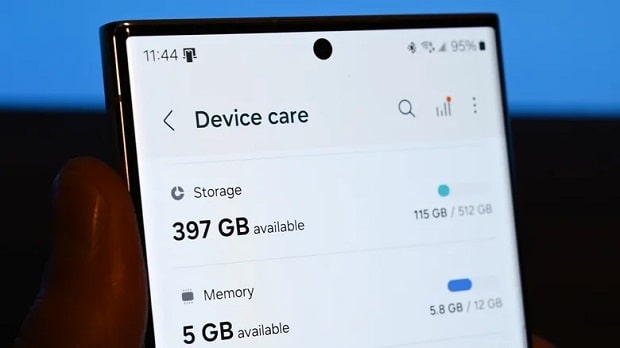
پر شدن حافظه داخلی هم دیگر مشکل تکراری گوشی های اندرویدی است که راهکار بسیار سادهای دارد! در اکثر مواقع، بهجز حالتهای نادر، چاره کار پاک کردن اطلاعات، اسناد و اپلیکیشنهای غیرضروری از گوشی است. البته ممکن است برخی باگهای نرم افزاری باعث شوند در حالی که حافظه دستگاه شما هنوز پر نشده، پیغام پر شدن حافظه روی صفحه نمایش نمایان شود. اما این دسته باگها بسیار محدود هستند. بنابراین اگر اعلان مربوط به پر شدن حافظه گوشی خود را مشاهده میکنید، احتمالا اپلیکیشنها، بازیها، ویدیوها یا موزیکهای دانلود شدهتان تمام حجم حافظه را اشغال کرده. بنابراین چاره کار، پاک کردن یا منتقل کردن این اسناد است.
یکی از سادهترین راههای خالی کردن حافظه گوشی اندرویدی، انتقال دادهها به فضای ابری و سپس حذف آنها از گوشی است. گوگل درایو ابزار مناسبی برای این کار است که میتواند بسیاری از تصاویر گوشی شما را در خود جا دهد. البته ممکن است برای انتقال تمام دادههای خود به فضای ابری نیازمند خرید سرویس اشتراکی Google Drive و دسترسی به فضای ذخیرهسازی بیشتر باشید. در این خصوص همچنین باید دقت کنید که در بخش تنظیمات آپلود اطلاعات حتما بارگذاری ویدیوها را غیرفعال کنید؛ چرا که فایلهای ویدیویی معمولا حجم زیادی دارند و ممکن است در یک چشم به هم زدن باعث پر شدن حافظه ابری شما شوند. پس از این که تصاویر مد نظرتان را به فضای ابری منتقل کردید میتوانید آنها را از گوشی پاک کرده و بخشی از فضا را آزاد کنید.
دیگر عاملی که میتواند باعث پر شدن حافظه داخلی گوشی شما شود، فولدر دانلودها (Downloads) است که معمولا انباری از فایلهای ریز و درشت دانلود شده است. برای مدیریت این فولد میتوانید از اپلیکیشنهایی مثل Files by Google استفاده کرده و وارد فولدر دانلودها شوید. در آنجا میتوانید تمامی فایلهای دانلود شده خود را مشاهده کرده و آنهایی که نیاز ندارید را پاک کنید. این اپلیکیشن همچنین از قابلیت پاک کردن خودکار فایلهای حجیم و اطلاعات غیرضروری هم بهره میبرد که میتواند فضای بیشتری را روی گوشی شما خالی کند.
در این میان پاک کردن اپلیکیشنهای قدیمیتر که کمتر مورد استفاده شما هستند یا بازیهای مدرن با حجم بالا نیز از دیگر کارهایی هستند که میتوانید برای خالی کردن حافظه گوشی خود انجام دهید.
مشکل کرش کردن مداوم اپلیکیشنها در گوشی های اندرویدی
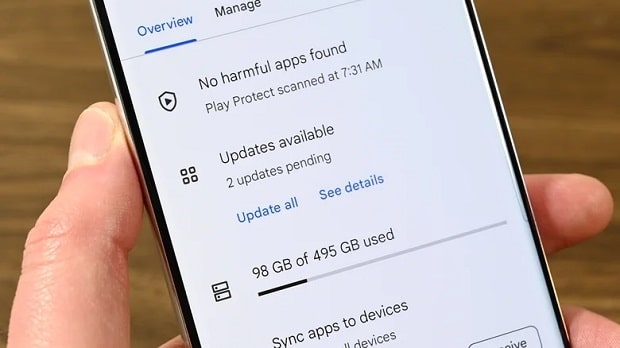
کرش کردن اپلیکیشنها روی گوشیهای اندرویدی نیز سابقهای به اندازه خود این سیستم عامل دارد! تنوع بسیار بالای گوشیهای مجهز به سیستم عامل اندروید باعث شده که توسعهدهندگان در برخی شرایط قادر به بهینهسازی اپلیکیشنهای خود برای تمامی دستگاههای بازار و نسخههای مختلف اندروید نباشند. به همین جهت است که برخی اپلیکیشنها با گوشیهای خاص یا نسخههای خاصی از اندروید مشکل داشته و دائما کرش میکنند.
نخستین کاری که در صورت مشاهده کرش کردن پیاپی یک اپلیکیشن باید انجام دهید این است که فروشگاه گوگل پلی را چک کنید تا مطمئن شوید جدیدترین بروزرسانی این اپلیکیشن را در اختیار دارید. توسعهدهندگان اپلیکیشنهای اندرویدی معمولا در پیدا کردن ایرادها و باگها بسیار سریع عمل کرده و با ارائه آپدیتهایی آنها را برطرف میکنند. بنابراین نصب جدیدترین بروزرسانی یک اپلیکیشن میتواند بسیاری ایرادات آن را رفع کند.
اگر هیچ آپدیت جدیدی برای اپلیکیشن مد نظرتان منتشر نشده، راهکار دیگر پاک کردن کش و دیتای آن است. برای این کار لازم است وارد بخش تنظیمات گوشی شده و سپس به قسمت Apps وارد شوید و دنبال اپلیکیشن مدنظرتان بگردید. پس از یافتن، روی کلیدهای پاک کردن کش و دیتا کلیک کنید و اپلیکیشن را مجددا اجرا کنید. در صورتی که این کار نتوانست مشکل را حل کند، گام بعدی پاک کردن اپلیکیشن بهطور کامل و نصب مجدد آن است. راهکار نهایی در این زمینه هم آن است که اپلیکیشنی که کرش میکند را بهطور کامل پاک کنید و تا زمانی که توسعهدهندگان آن مشغول رفع ایراداتش هستند، از یک جایگزین برای آن کمک بگیرید.
یکی از مشکلات بزرگ در خصوص ایرادات اپلیکیشنهای مختلف آن است که کاربران بهندرت کرش کردن آنها را گزارش میدهند؛ در حالی که انجام این کار میتواند به رفع سریع مشکلات اپلیکیشن کمک بزرگی کند. اگر تصمیم به گزارش دادن کرش کردن یک اپلیکیشن گرفتید میتوانید وارد صفحه گوگل پلی آن برنامه شوید و با اسکرول به انتهای صفحه آدرس ایمیل توسعهدهنده را پیدا کنید. سپس با ارسال یک ایمیل به توسعهدهنده در خصوص کرش کردن آن و اقداماتی که از سمت خودتان انجام دادهاید اطلاعرسانی کنید. این کار باعث میشود که سازندگان اپلیکیشن محبوب شما راحتتر متوجه مشکلات آن شده و آنها را برطرف کنند.
عملکرد نامناسب فروشگاه گوگل پلی
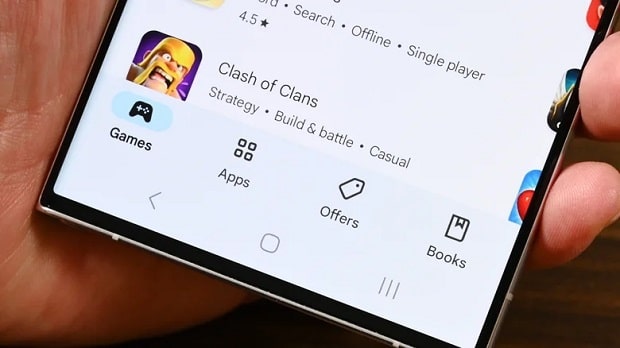
فروشگاه گوگل پلی را باید مهمترین بخش اکوسیستم اندروید دانست؛ چرا که تمامی اپلیکیشنها و بازیهای مورد نیاز کاربران از آنجا تامین شده و آپدیتهای آنها از طریق این فروشگاه منتشر میشود. گوگل همچنین مدتیست که با راهاندازی پروژه مینلاین (Mainline) خود جدیدترین آپدیت اپلیکیشنهای این فروشگاه را نیز بهطور خودکار در پسزمینه دانلود میکند تا بهترین عملکرد اپلیکیشنها را تضمین کند.
اهمیت فروشگاه گوگل پلی برای اکوسیستم اندروید باعث میشود که کوچکترین ایراد در این فروشگاه بتواند تجربه کار با دستگاههای اندرویدی را مختل کند. با این حال نکته مثبت در این خصوص آن است که فارغ از منبع مشکلات، Google Play Store راه حل آنها مشترک است!
نخستین کاری که باید برای رفع مشکلات این فروشگاه انجام دهید آن است که مطمئن شوید آخرین نسخه از آن را روی گوشی خود دارید. برای این کار وارد این فروشگاه شده و پس از کلیک روی تصویر پروفایلتان وارد بخش تنظیمات شوید. در این بخش گزینه About را انتخاب کنید و نسخه کنونی Google Play Store را مشاهده کنید. در قسمت پایین این صفحه میتوانید کلیک Update را مشاهده کنید که با فشردن آن جدیدترین نسخه از این فروشگاه روی گوشیتان نصب خواهد شد. از سوی دیگر همچنین میتوانید در همین بخش کش و دیتای فروشگاه گوگل پلی را هم حذف کنید تا مشکلات و اختلالات نرم افزاری مرتبط به آن نیز از این طریق رفع شوند.
اگر متدهای گفته شده در بالا کارساز نبود، چندین راه حل دیگر برای رفع مشکل عملکرد نامناسب گوگل پلی وجود دارد. در نخستین مرحله مطمئن شوید دسترسی شما به اینترنت برقرار است و مشکل از شبکه نیست. در صورتی که شبکه مشکلی ندارد، سعی کنید بین اینترنت خط و وای فای جابجا شوید؛ چرا که این کار نیز به گزارش برخی کاربران توانسته عملکرد فروشگاه گوگل پلی را ارتقا دهد.
البته در کنار تمام این موارد، بروز مشکل در سرورهای گوگل نیز یکی دیگر از گزینههای محتمل است که میتواند باعث بروز مشکل در عملکرد Google Play Store شود. اگر چنین باشد چارهای جز صبر کردن برای چند ساعت نخواهید داشت!
شارژ نشدن یا کند شارژ شدن گوشی
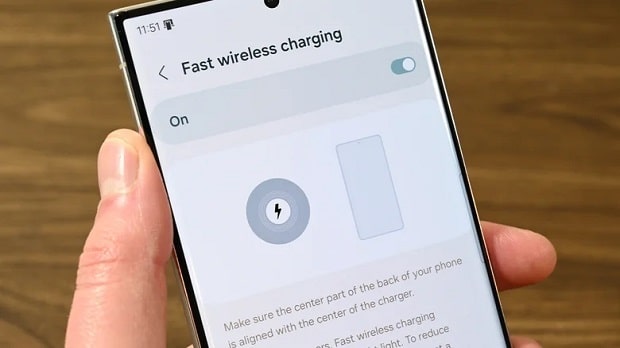
مشکل شارژ نشدن گوشی های اندرویدی نیز از جمله ایرادات همیشگی این محصولات به شمار میروند. این دسته مشکلات معمولا خیلی سریع توسط کاربران تشخیص داده میشوند و عموما هم پیدا کردن راه حل آنها ساده است؛ چرا که در این مواقع تقریبا همیشه مشکل، سخت افزاری است. البته در صورتی که شما جزو آن دسته از افراد خوششانسی باشید که شارژ نشدن گوشیشان دلیل نرم افزاری داشته باشد، میتوانید با ریستارت کردن دستگاه ایراد را برطرف کنید!
اگر مشکوک به این هستید که مشکل شارژ نشدن یا دیر شارژ شدن گوشی منشا سخت افزاری دارد، سعی کنید در گام نخست یک آداپتور و کابل دیگر را تست کنید. اگر مشکل از شارژر یا کابل باشد، تنها راهی که پیش روی شماست، تعویض آنها خواهد بود. همچنین شارژر و کابل را هم باید چک کرد که از حداکثر توان و آمپراژ ممکن پشتیبانی کنند. بهعنوان مثال، گوشیهای وان پلاس معمولا سرعت شارژ بسیار بالایی دارند؛ اما این سرعت تنها در صورتی قابل دسترسی است که از آداپتورهای اوریجینال مخصوص خود گوشی استفاده کنید. در غیر این صورت سرعت شارژ شما همانند سایر محصولات بازار خواهد بود.
اگر کابل و آداپتور سالم هستند، سعی کنید پورت شارژ را تمیز کنید. این کار از طریق کمپرس هوا و یک خلال دندان یا سوزن پلاستیکی یا چوبی امکانپذیر است. برای انجام این کار سعی کنید با دقت جرمهای داخل سوکت شارژ یا کثیفیهای اطراف آن را خارج کنید و دقت کنید که به پینهای باریک و حساس درون سوکت هم آسیب نرسانید. متاسفانه اگر تمیز کردن سوکت هم مشکل شما را حل نکرد، احتمالا پورت شارژ گوشی شما خراب شده و باید از یک تعمیرکار حرفهای برای تعمیر یا تعویض آن کمک بگیرید.
مشکل آلوده شدن گوشی اندرویدی با بدافزار
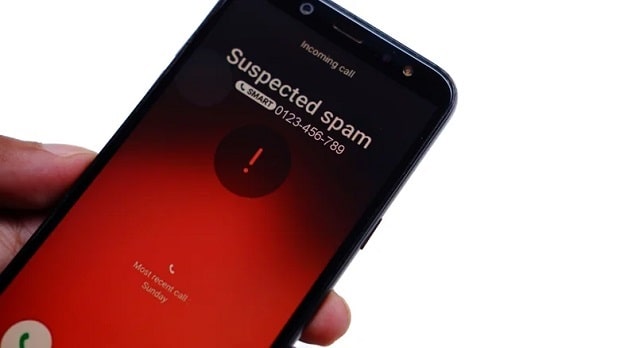
با وجود این که گوگل در بخش امنیت دستگاههای مجهز به سیستم عامل اندروید سنگ تمام گذاشته، اما همچنان امکان آلودگی گوشی های اندرویدی به ویروس و بدافزار وجود دارد. Google Play Protect یک محافظ قدرتمند و پویاست که بهخوبی مانع نصب اپلیکیشنهای آلوده شده و در صورت شناسایی آنها بلافاصله حذفشان میکند. با این وجود هیچ سیستمی بینقص نیست و احتمال ویروسی شدن گوشی شما حتی در صورت استفاده از Google Play Protect هم وجود دارد. این مساله در صورتی که از فروشگاههای شخص ثالث برای دانلود اپلیکیشنها استفاده کنید افزایش چشمگیری مییابد. با این وجود خوشبختانه در سیستم عامل اندروید میتوان بهسادگی از شر ویروسها راحت شد.
گام نخست برای مقابله با بدافزارهای گوشی اندرویدی نصب آنتی ویروسهای شخص ثالث مثل Malwarebytes است که دستگاه شما را بهطور کامل و عمیق جستجو کرده و بدافزارها را شناسایی میکند. در صورتی که اپلیکیشن آنتی ویروس متوجه وجود بدافزار روی گوشی شما شود، راهکارهایی را برای مقابله با آن پیشنهاد می کند که شما میتوانید بسته به اولویتهای خود یکی را انتخاب کنید. معمولا بدافزارها همانند اپلیکیشنهای معمولی قابل حذف هستند. با این وجود اگر Mawarebytes نتوانست ویروس یا بدافزار مربوط به شما را پیدا کند، سعی کنید از سرویسهای مطمئن دیگری مثل Norton یا AVG استفاده کنید.
همچنین توجه کنید که فکتوری ریست کردن گوشی (بازگردانی به تنظیمات کارخانه) معمولا باعث پاک شدن بدافزارها خواهد شد. بنابراین آخرین راهکار شما برای مقابله با مشکلات ناشی از بدافزارها در گوشی های اندرویدی همین کار است. البته بکاپ گرفتن از اطلاعات و راهاندازی مجدد دستگاه در این شرایط نباید از یاد شما بروند! البته از لحاظ تئوری ممکن است شرایطی پیش آید که یک ویروس یا بدافزار قادر باشد حتی از ریست فاکتوری هم جان سالم به در ببرد. با این وجود، این وضعیت بهحدی نادر است که عملا رخ دادن آن در شرایط معمولی غیرممکن تلقی میشود.
مشکل در همسانسازی (سینک) برنامه ها در گوشی های اندرویدی
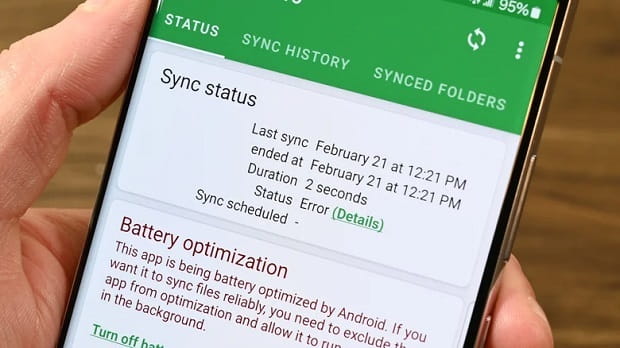
همسان نشدن دادههای اپلیکیشنهای مختلف نیز دیگر مشکل اعصابخوردکنی است که بعضا در گوشی های موبایل اندرویدی مشاهده میشود. این مشکل میتواند باعث تاخیر در ارسال اعلانهای گوشی، نمایش داده نشدن ایمیلها یا حتی نمایش غلط یا عدم نمایش دادههای مرتبط با پایش سلامت توسط ساعت هوشمند یا اپلیکیشنهای سلامتی گوشی شود. در هر صورت، این مشکل بسیار آزاردهنده بوده و راهکارهایی تقریبا ثابت دارد.
قدم اول در رفع مشکل عدم همسانسازی اپلیکیشنها این است که اتصال اینترنت خود را چک کنید. اگر اتصال اینترنت شما ضعیف باشد، این احتمال وجود دارد که همسانسازی دادهها بهدرستی اتفاق نیفتد. بنابراین سعی کنید بین اینترنت وای فای و سلولار سوییچ کنید تا بهترین اتصال را برای سینک کردن دادههایتان انتخاب کنید.
در گام بعدی باید مطمئن شوید که تمامی اپلیکیشنهای نصب شده روی گوشی شما بروز بوده و آخرین نسخه آن را در اختیار دارید. سپس باید با وارد شدن به بخش تنظیمات و سپس قسمت Apps، اپلیکیشنی که بهدرستی کار نمیکند را پیدا کرده و آن را ببندید (Force Close). در گام بعدی باید کش و دیتای این اپلیکیشن را بهطور کامل پاک کنید و سپس بار دیگر برای باز کردن آن تلاش کنید. بهجز اپلیکیشن مربوطه، این کار را با سرویسهای گوگل پلی (Google Play Services) هم انجام دهید؛ چرا که بخشی از فرآیند سینک شدن دادهها توسط سرویسهای گوگل پلی انجام میشود. علاوه بر این همچنین میتوانید گوشی خود را ریستارت کنید. در صورتی که هیچ یک از موارد بالا حلال مشکلتان نبود، شاید مشکل از سرور اپلیکیشن باشد. بنابراین چند ساعت صبر کنید و سپس مجددا برای همسانسازی دادههایتان تلاش کنید.
نکته دیگری که در این خصوص باید به آن توجه کنید این است که باید تنظیمات مربوط به همسانسازی اپلیکیشنها را نیز بهطور جداگانه چک کنید. گاهی اوقات یکی از بخشهای تنظیمات مانع از همسانسازی درست و اصولی دادهها میشود. علاوه بر این، اندروید ممکن است در شرایطی خاص، اپلیکیشن را به مد Sleep بفرستد. در این شرایط، اپلیکیشن مربوطه نه امکان همسانسازی اطلاعات را دارد، نه ارسال اعلان و نه هیچ فعالیت ارتباطی و نرم افزاری دیگر. در صورتی که این اتفاق برای یکی از اپلیکیشنها افتاده باشد، مطمئن شوید که آن را از این مد خارج میکنید تا ارسال دادهها بار دیگر آغاز شود.
فراموش کردن رمز یا پین کد ورود به دستگاه
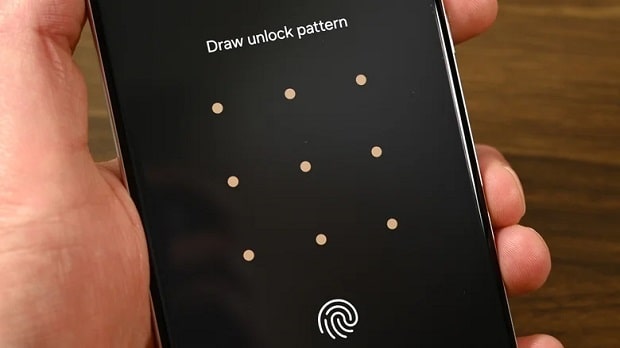
متاسفانه اگر رمز یا پین کد ورود به دستگاه خود را فراموش نکنید، راهکارهای چندانی پیش رویتان قرار ندارد؛ چرا که اگر باز کردن قفل یک گوشی بهسادگی امکانپذیر باشد، قرار دادن این قفل روی گوشی دردی از کاربران دوا نخواهد کرد! بنابراین اگر رمز گوشی خود را فراموش کنید، دستگاه با شما مثل یک غریبه برخورد کرده و اجازه ورود به شما نخواهد داد! در این شرایط حتی اگر سعی کنید به زور وارد گوشی شوید یا از روشهای مختلف اقدام به دور زدن این قفل کنید، باید توجه کنید که اکثر گوشیهای اندرویدی تا حد مشخصی اقدامات اینچنینی را تحمل میکنند و پس از آن اقدام به قطع دسترسی یا ریست فاکتوری گوشی میکنند.
در این خصوص البته اپلیکیشنهایی مانند LockWipe وجود دارند که میتوانند قفل یا رمز ورود به گوشی های اندرویدی را دور بزنند. با این وجود عملکرد اکثر آنها ناپایدار توصیف شده و چندان قابل اتکا نیست. در عین حال، کاربران گوشیهای سامسونگ بهترین شرایط را داشته و قادرند با استفاده از سرویس Find My Mobile این کمپانی از طریق اکانت سامسونگشان به گوشی وارد شوند. این کار بهسادگی هرچه تمامتر و با صرفا با فشردن یک کلید امکانپذیر است!
برای کاربران سایر گوشیهای اندرویدی، تنها راهی که میتوان برای بازیابی گوشی قفل شده توصیه کرد، ریست فاکتوری کردن دستگاه است. در شرایطی که رمز ورود به گوشی خود را فراموش کرده باشید، برای ریست فاکتوری کردن دستگاه دو راهکار پیش روی شماست. روش اول، وارد شدن به بخش ریکاوری گوشی موبایل و ریست کردن دستگاه از آنجاست؛ درحالیکه روش دوم، استفاده از سرویس Find My Device برای بازگردانی دستگاه به تنظیمات کارخانه است. گوگل راهنمایی ریست فاکتوری کردن گوشی های اندرویدی از هر دو روش را در وبسایت خود قرار داده که میتوانید در ادامه مشاهده فرمایید:
- راهنمایی ریست فاکتوری گوشی اندرویدی از طریق بخش ریکاوری
- راهنمایی ریست فاکتوری گوشی اندرویدی از طریق بخش Find My Device
source
